在使用计算机进行日常工作时,文件丢失是一个常见的问题,Word文档作为最常用的办公软件之一,其数据的安全性尤为重要,如果不慎删除了重要的Word文档,不必过于惊慌,有多种方法可以尝试恢复被删除的Word文件,本文将详细介绍几种有效的恢复方法,并提供一些实用的建议和技巧。
从回收站恢复
1. 检查回收站

打开回收站:双击桌面上的“回收站”图标。
查找文件:在回收站中浏览已删除的文件列表,找到你需要恢复的Word文档。
还原文件:右键点击需要恢复的文件,选择“还原”选项,文件将被恢复到原来的位置。
2. 清空回收站后的恢复
如果你已经清空了回收站,那么直接从回收站恢复的方法就不适用了,这时,你可以考虑使用系统自带的文件恢复功能或第三方数据恢复软件。
使用系统自带的文件恢复功能
1. Windows系统
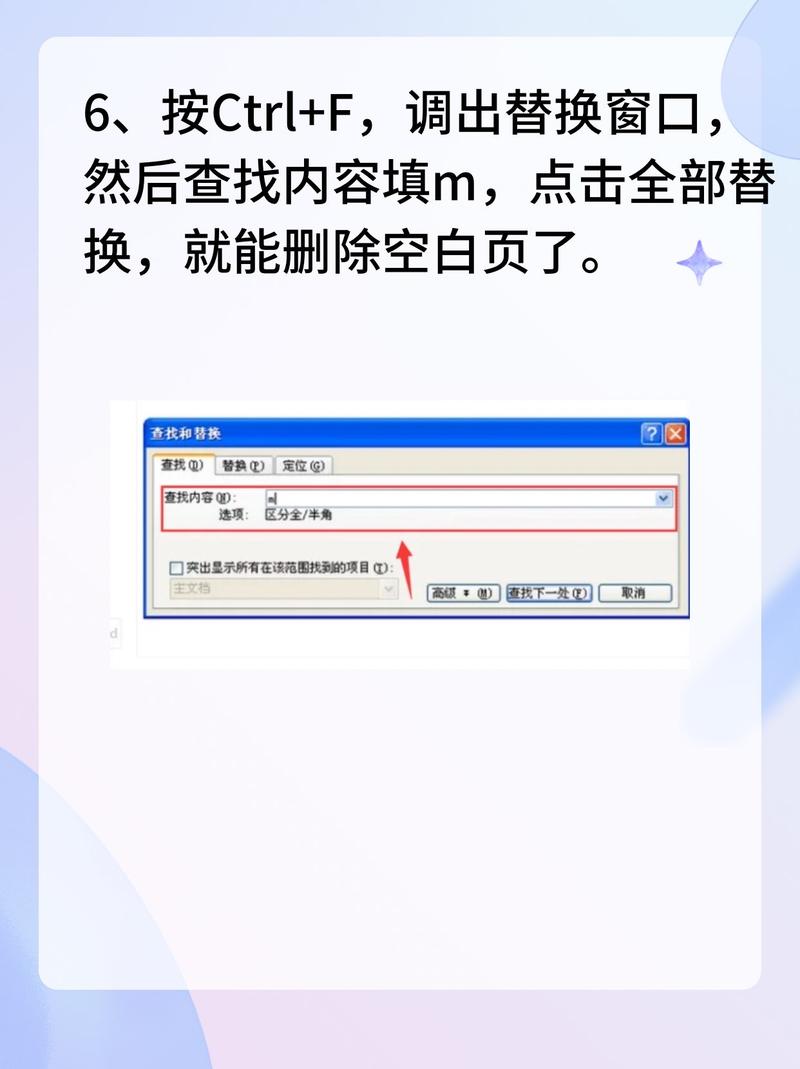
打开控制面板:点击“开始”菜单,选择“控制面板”。
进入系统和安全:在控制面板中找到并点击“系统和安全”,然后点击“备份和还原(Windows 7)”。
恢复我的文件:在左侧栏中点击“恢复我的文件”,按照向导提示操作。
选择备份集:选择包含你希望恢复文件的备份集,然后点击“下一步”。
浏览文件夹:在弹出的窗口中浏览到包含你Word文档的文件夹,选中需要恢复的文件,点击“添加文件”。
开始恢复:确认无误后,点击“下一步”,系统将开始恢复选定的文件。
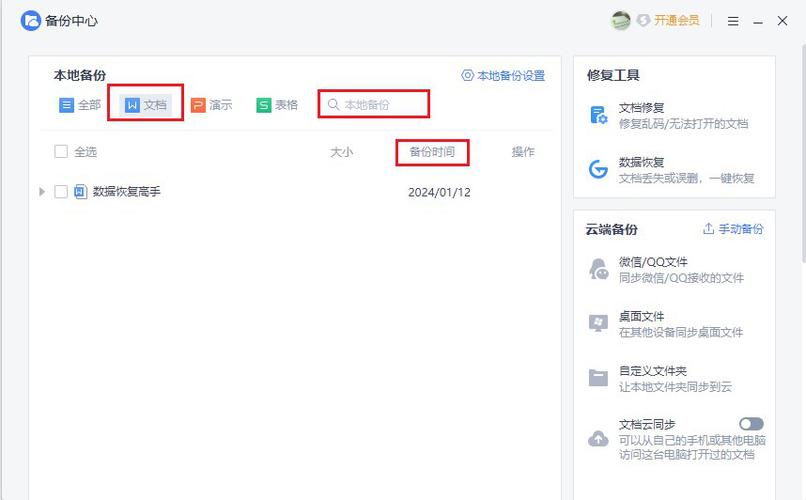
2. MacOS系统
打开Time Machine:点击屏幕右上角的时间机器图标。
进入Time Machine界面:在弹出的Time Machine窗口中,使用时间线找到文件被删除之前的一个时间点。
恢复文件:在那个时间点找到你的Word文档,点击“恢复”按钮即可将其恢复到原来的位置。
使用第三方数据恢复软件
1. 选择合适的软件
市面上有很多优秀的数据恢复软件,如EaseUS Data Recovery Wizard、Recuva等,这些软件通常提供免费版本和付费版本,免费版本可能有一些功能限制,但对于一般用户来说已经足够。
2. 安装并运行软件
下载并安装所选的数据恢复软件,安装完成后,启动软件并按照提示进行操作。
3. 扫描硬盘
选择要扫描的硬盘分区,通常是C盘或其他存储有Word文档的分区,点击“开始扫描”按钮,软件将开始扫描硬盘上的所有文件。
4. 查找并恢复文件
扫描完成后,软件会列出所有可恢复的文件,你可以使用搜索功能快速找到你需要的Word文档,选中文件后,点击“恢复”按钮,选择一个新的位置保存恢复的文件,注意不要将文件保存到原来的分区,以免覆盖原有的数据。
从临时文件中恢复
1. 查找自动保存的文件
Word具有自动保存功能,每隔一段时间会自动保存一次当前文档的状态,如果Word非正常关闭,下次启动时可能会提示你是否恢复到上次自动保存的版本。
2. 手动查找临时文件
如果Word没有提示恢复,你也可以手动查找临时文件,临时文件通常位于以下路径:
Windows:C:\Users\[你的用户名]\AppData\Local\Microsoft\Office\UnsavedFiles
Mac:/Users/[你的用户名]/Library/Containers/com.microsoft.Word/Data/Library/Preferences/AutoRecovery
在这些文件夹中查找与你原始文件名类似的文件,尝试打开它们看是否能恢复内容。
从云端备份中恢复
1. OneDrive或Google Drive
如果你使用了OneDrive或Google Drive等云存储服务,并且开启了自动同步功能,那么你的Word文档可能已经被备份到了云端,登录对应的云存储账户,查找最近的备份版本并进行恢复。
2. Office 365
如果你是Office 365订阅用户,可以利用OneDrive for Business或SharePoint Online等服务来恢复文件,登录Office 365账户,访问OneDrive for Business或SharePoint Online,查找并恢复你需要的Word文档。
预防措施
为了避免未来再次遇到类似的问题,可以采取以下预防措施:
定期备份:养成定期备份重要文件的习惯,可以使用外部硬盘、USB闪存驱动器或云存储服务。
开启自动保存:在Word中启用自动保存功能,设置合适的保存间隔时间。
使用版本控制:利用Word的版本控制功能,保留多个版本的文档副本。
谨慎操作:在进行文件删除操作前,仔细确认是否真的不再需要该文件。
FAQs
Q1: 如果Word文档被覆盖了怎么办?
A1: 如果Word文档被覆盖,可以尝试使用数据恢复软件来找回原始版本,还可以查看是否有其他备份版本可用,例如云存储中的备份或之前手动保存的版本。
Q2: 为什么有些文件无法恢复?
A2: 文件无法恢复的原因可能有多种,包括但不限于以下几点:
文件已被彻底删除且未进行备份。
文件所在的磁盘空间已被新数据覆盖。
使用了不兼容的文件系统格式。
文件损坏严重,无法通过常规方法恢复。
通过上述方法,大多数情况下都能够成功恢复被删除的Word文档,重要的是要养成良好的文件管理习惯,定期备份重要数据,以减少数据丢失的风险。
到此,以上就是小编对于word被删了怎么恢复的问题就介绍到这了,希望介绍的几点解答对大家有用,有任何问题和不懂的,欢迎各位朋友在评论区讨论,给我留言。
内容摘自:https://news.huochengrm.cn/cydz/17609.html
